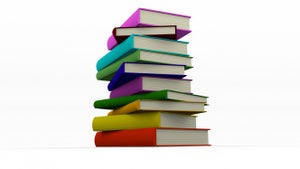Chcesz przejrzeć wiadomości z WhatsAppa na komputerze i wyeksportować zdjęcia? Nic prostszego, pokazujemy, jak to zrobić w 3 krokach.
Czasem warto mieć wygodny dostęp do archiwalnych wiadomości. Zamiast czytać je na telefonie, możesz mieć je na komputerze i przeglądać kiedy chcesz. Pokazujemy, jak tego dokonać bez konieczności instalacji dodatkowych aplikacji. W naszym przykładzie używamy Androida, ale proces jest podobny także w przypadku innych platform.
1. Zrób kopię zapasową rozmów w WhatsAppie
Na początek należy wykonać backup naszych rozmów. Otwórz program, kliknij przycisk opcji (ikona z trzema kropkami w prawym górnym rogu). W menu wybierz Ustawienia (Settings).
Na następnym ekranie wybierz przycisk Ustawienia czatu (Chat Settings) i polecenie Kopia zapasowa konwersacji (backup conversations).
2. Wyślij rozmowę e-mailem
Wróć do ekranu głównego WhatsAppa i znajdź rozmowę, którą chcesz przeczytać na komputerze. Przytrzymaj na niej palec i wybierz opcję Wyślij przez e-mail (e-mail conversation) .
Wybierz czy uwzględnić pliki multimedialne takie jak wideo, obrazy i dźwięki w wiadomości e-mail. Następnie wskaż aplikację, z której będziesz wysyłać rozmowę.
Wyślij wiadomość na swój adres e-mail.
3. Otwórz rozmowę z WhatsAppa na PC
Teraz logujesz się do swojej poczty e-mail, zapisujesz przesłany plik *.txt i wszystkie pliki multimedialne na komputerze.
Otwierając plik tekstowy w Notatniku, zobaczysz wszystko sformatowane w niezbyt czytelny sposób, dlatego wygodniej jest otworzyć go w takich programach jak Excel lub Google Chrome.
Co prawda, znaki specjalne (np. emotikony) nie pojawią się w Excelu, ale całą konwersacje z WhatsAppa będzie można przeczytać.
Szybko, prosto, użytecznie
Te trzy szybkie kroki pozwalają na bezproblemowy dostęp do rozmów z WhatsAppa na komputerze wraz ze wszystkimi multimediami. To dobry sposób na komfortowe przeglądanie długich konwersacji.
Zobacz także:
Whatsapp: jak edytować zdjęcie?